アレクサを使っていて
- 1度に複数のアクションを実行したい
- 決まった時間になったらアクションを実行したい
- アレクサをもっと便利に使いたい
と思ったことはありませんか?
そんな悩みを解決してくれるのがアレクサの定型アクションです。定型アクションを設定することで自分だけの習慣がアレクサでつくれるようになります。
定型アクションとは?
定型アクションというのは、アレクサアプリで設定できる機能です。
- 自分の好きなフレーズを設定してアクションを実行させる
例)「アレクサ、おはよう」と言ったら天気予報を教えてくれる。
- 一つのフレーズで、複数の動作が設定できる
例)「アレクサ、電気つけて」と言ったら部屋の電気とテレビをつけてくれる。
- 決まった時間になったらアクションを実行してくれる
例)朝6時になると、アラーム変わりのBGMが流れ、部屋の電気がつく
このように、一回の指示で複数のアクションができたり、好きなフレーズでアクションを実行させることです。
定型アクションの設定方法
例として「アレクサ、おはよう」と言うと天気予報を教えてくれる定型アクションの設定方法を説明していきます。
まず、定型アクションはスマホのアレクサアプリから設定できます。
定型アクション名の設定
①アレクサアプリを開き、画面下の「その他」を押します。
②「定型アクション」を選択します。
③右上の「⊕」を押します。
新しい定型アクションを作る画面になります。
④「定型アクション名入力」の右にある「⊕」を押します。
⑤「定型アクション名」の入力をしていきます。
アクション名はなんでも大丈夫です。50文字以内まで入力可能です。どんな定型アクションにしたか覚えていられる名前の方がいいです。
今回は「おはよう」と入力していきます。
これで「定型アクション名」の入力は終わりです。
⑥入力が終わったら「次へ」を押し、「実行条件を設定」をしていきます。
実行条件の設定
実行条件は次の4種類があります。
- 音声・・・設定したフレーズを言うとアクションが実行されます。
- 時間を指定・・・設定した時間になるとアクションが実行
- スマートホーム・・・設定してあるデバイスの動作に応じてアクションが実行
- アラーム・・・アラームを止めた時にアクションが実行
今回は、「おはよう」と言うとアクションを実行するようにする為、「音声」を選択します。
⑦「実行条件を設定」の横にある「⊕」を押します。
⑧「音声」を押します。
アクションを実行させたいフレーズを入力していきます。100文字まで入力可能です。
⑨実行させたいフレーズの入力。今回は、実行させたいフレーズを「おはよう」しました。
これで、実行条件の設定は完了です。
⑩[次へ」を押します。
⑪アクションの追加をしていきます。
アクションを追加
アクションを組み合わせていくことで、自分にあった定型アクションが自由自在に作れます。
アクション一覧
アイテム一覧 ・カスタム(発信したいセリフの読み上げ) ・Alexaのおしゃべり(アレクサがいろんなことをおしゃべりしてくれる) ・Audible(読みたい本の設定) ・カレンダー(予定を知らせる) ・日付と時刻(日付と時間を知らせてくれる) ・デバイスの設定(音楽の停止や音量調整) ・Fire TV(Fire TVの操作) ・IFTTT IFTTT ・メッセージ(スマホに通知を送信、アナウンスをする) ・ミュージック・ポッドキャスト(設定した音楽の再生) ・ニュース (フラッシュニュースの読み上げ) ・スキル(自分にあったスキルの設定) ・スマートホーム(設定してある家電の操作をする) ・サウンド(いろんなサウンドを出す) ・待機(1分~の動作確認) ・天気(天気予報の読み上げ)
⑫天気を選択しアクションを追加します。
⑬確認画面になりよければ「次へ」を押します。
⑭「保存」を押します。
「保存」を押した後に「完了しました!アクションが実行されるまで1分ほどかかる場合があります。」とでたら、完了です。
今回は天気予報の設定だけでしたが、「アクションを追加」を押すことで他のアクションが追加でき、一つのフレーズでまとめてアクションを実行することが可能になります。
でいでい家の定型アクション
アレクサ、おはよう
リビングの電気、テレビがついて「おはようございます。今日は〇月〇日です。今日の出来事は・・・」と言って話してくれます。その後、今日の予定を言ってくれます。

予定に関しては、Googleカレンダーと連動しているのでGoogleカレンダーに入っている内容を教えてくれます。
アレクサ、おやすみ
テレビが消え、5秒後にリビングの電気が消えます。

待機時間を設定して、時間差でリビングの電気を消すようにしています。
定時刻になるとアナウンス
・学校がある日は、7時になると、「学校の準備はできている?忘れ物がないようにね」とアナウンスしてくれます。
・幼稚園がある日は、8時半になると「もうすぐで幼稚園バスがくるよ。おしっこに行っときな」とアナウンスしてくれます。
・毎日20時になると「YouTubeとゲーム終わりの時間だよ。」とアナウンスしてくれます。

小学校と幼稚園に通ってる子供がいる為、朝の時間帯と夜に時間を設定してアナウンスを活用しています。
まとめ
定型アクションを使うことで、自分だけの習慣が作れます。設定も覚えてしまえば簡単で、たくさんの定型アクションが作れるようになります。規則正しい生活をしたい方、同じルーティーンをしたい方にはおすすめの機能です。ぜひ活用してみてください。

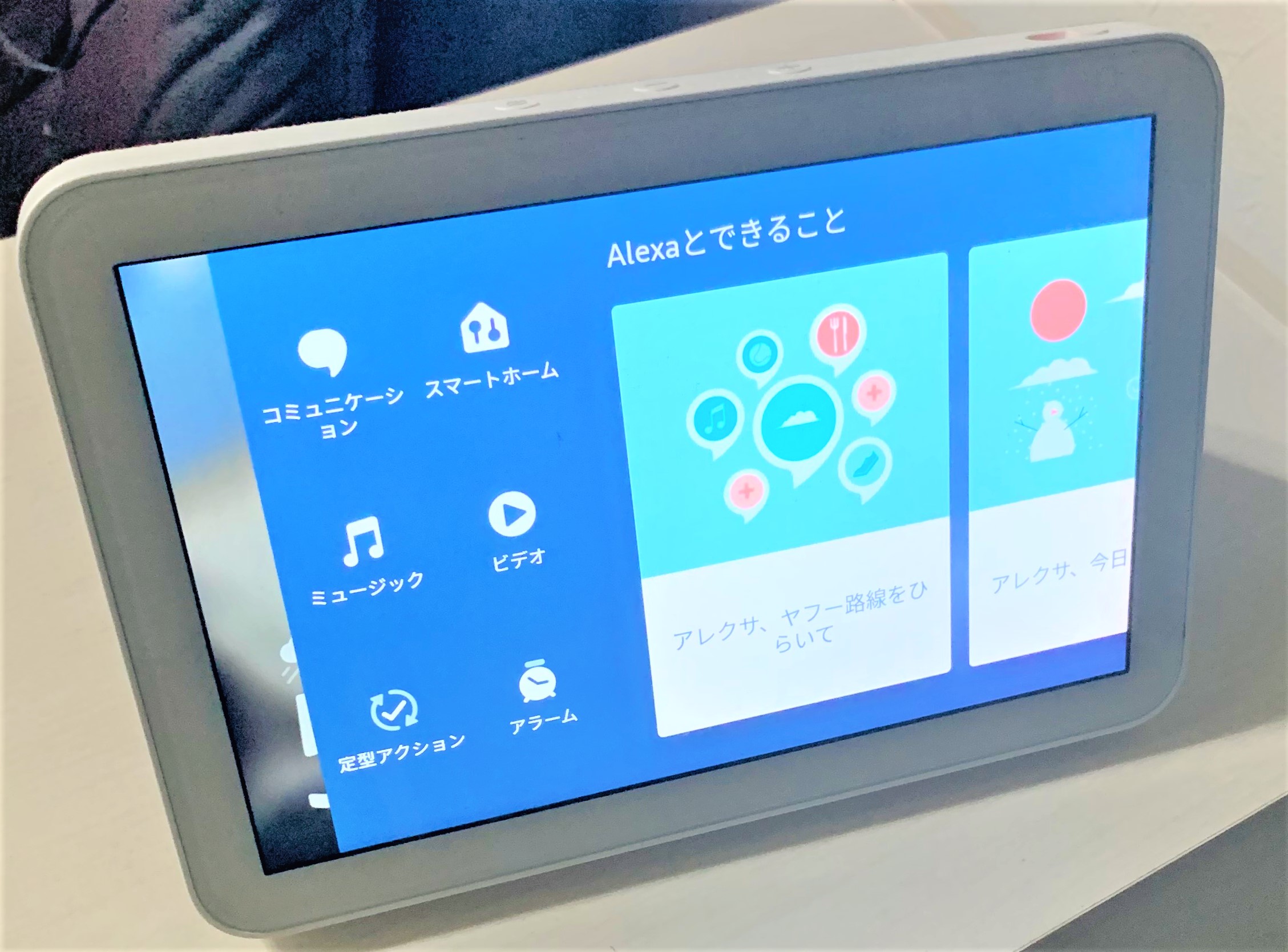
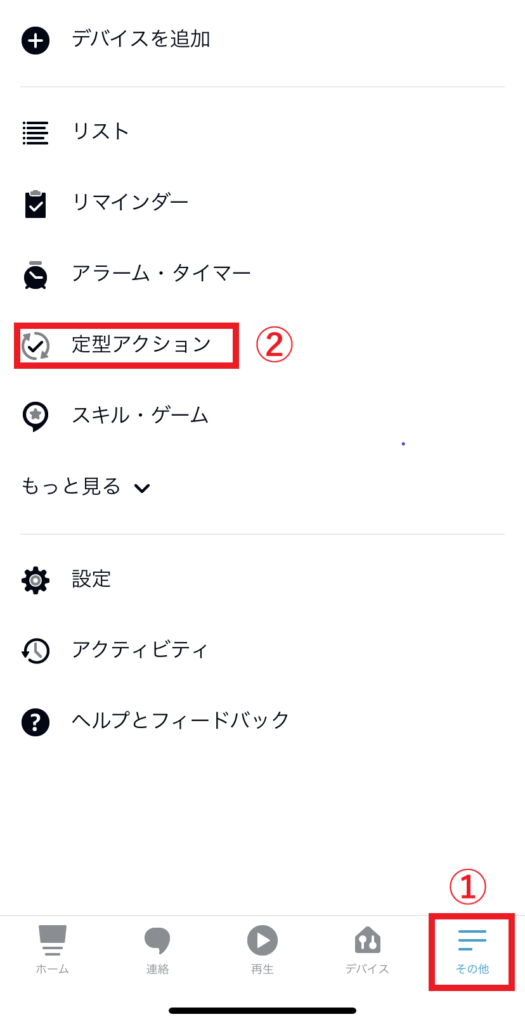
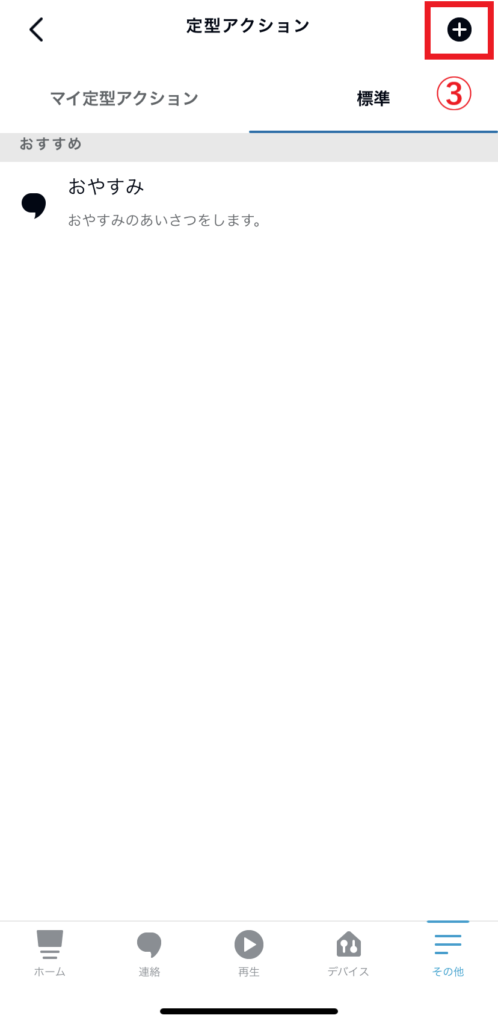
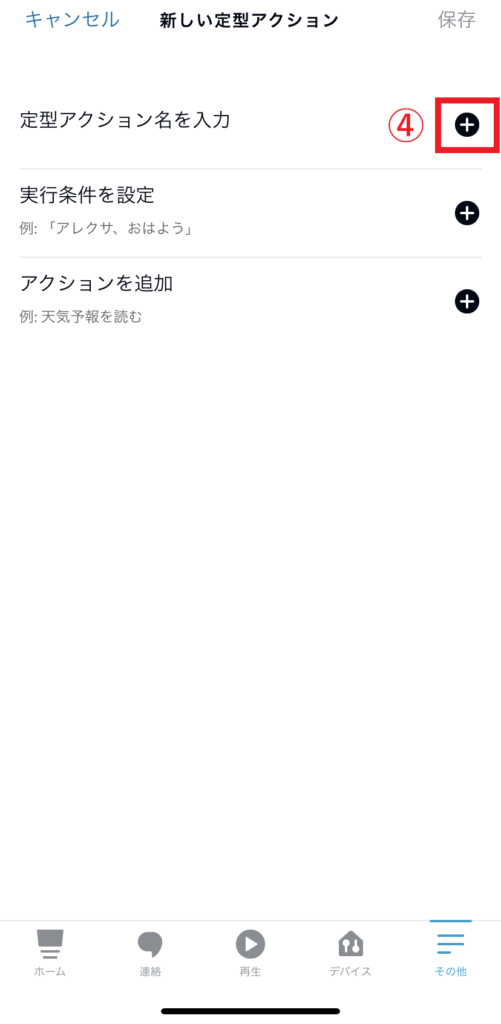
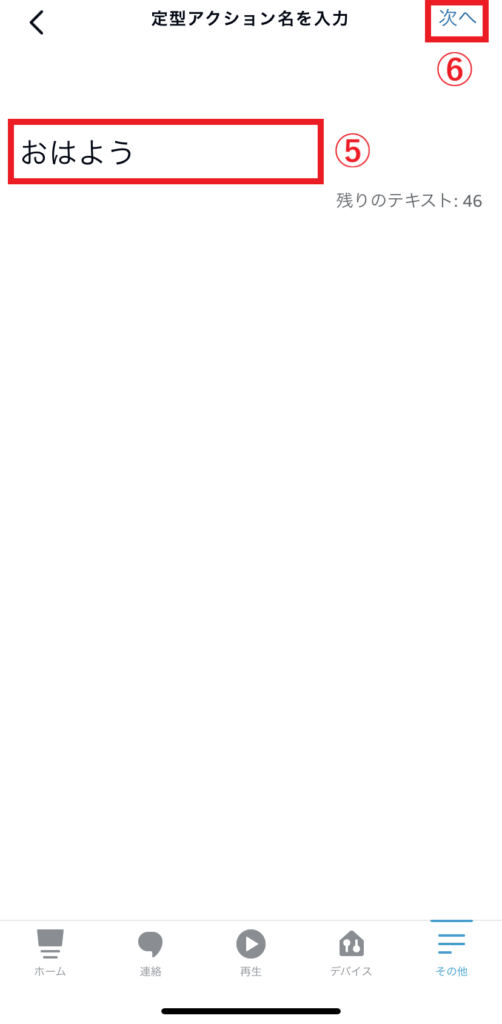
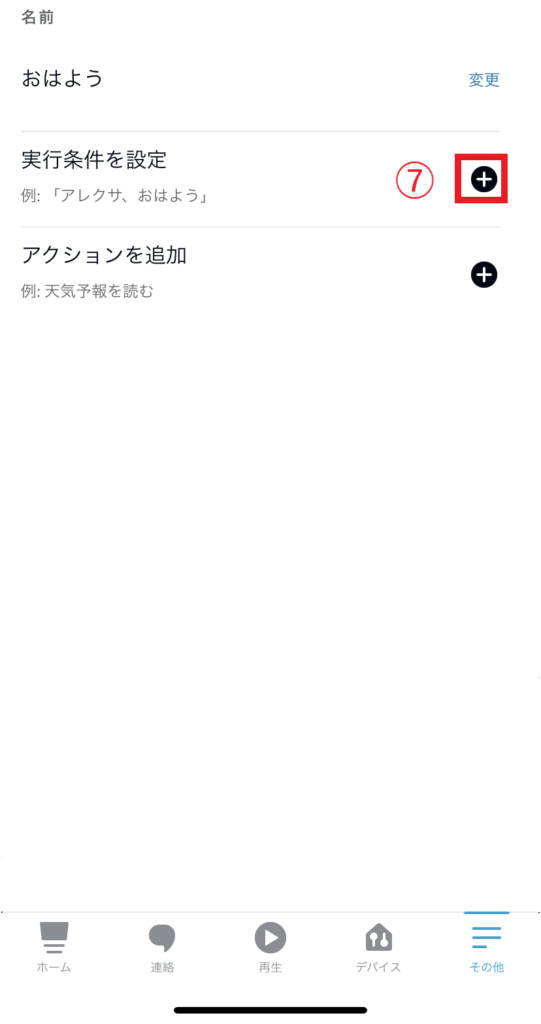
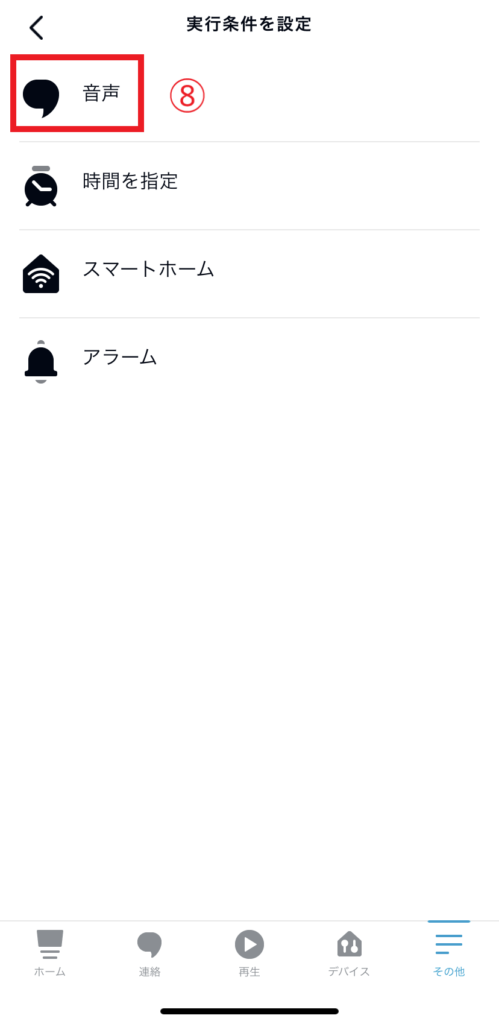
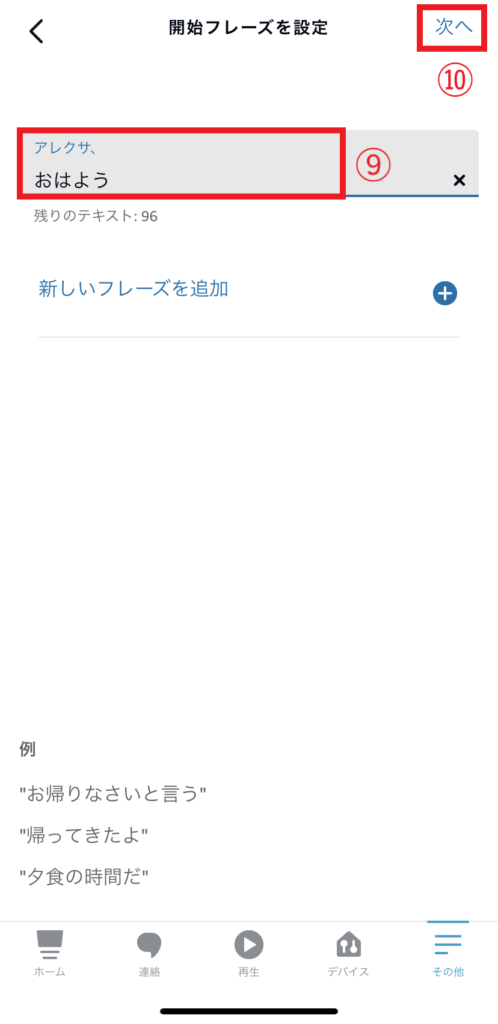
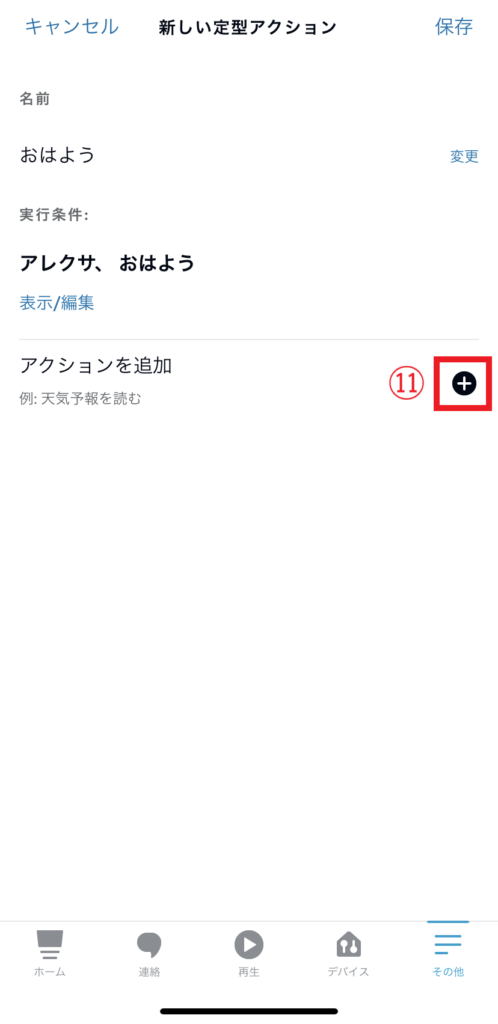
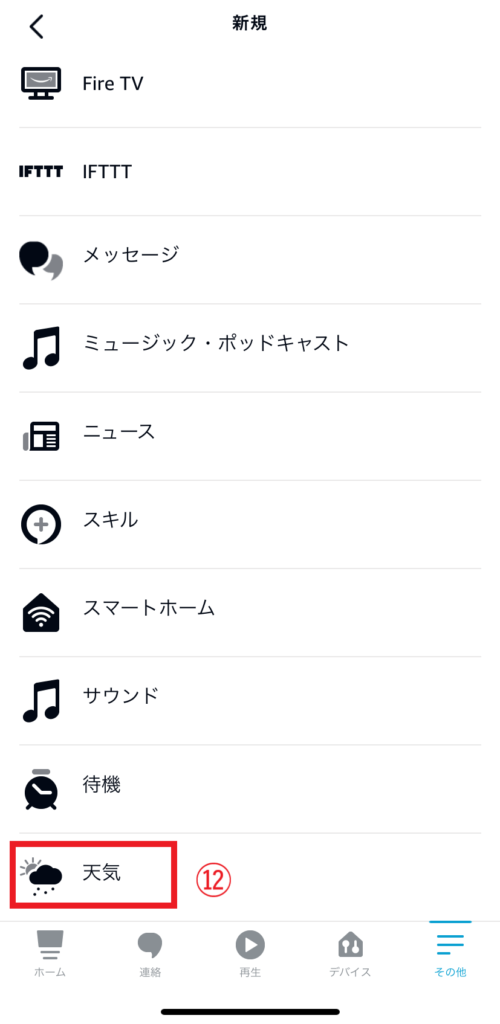
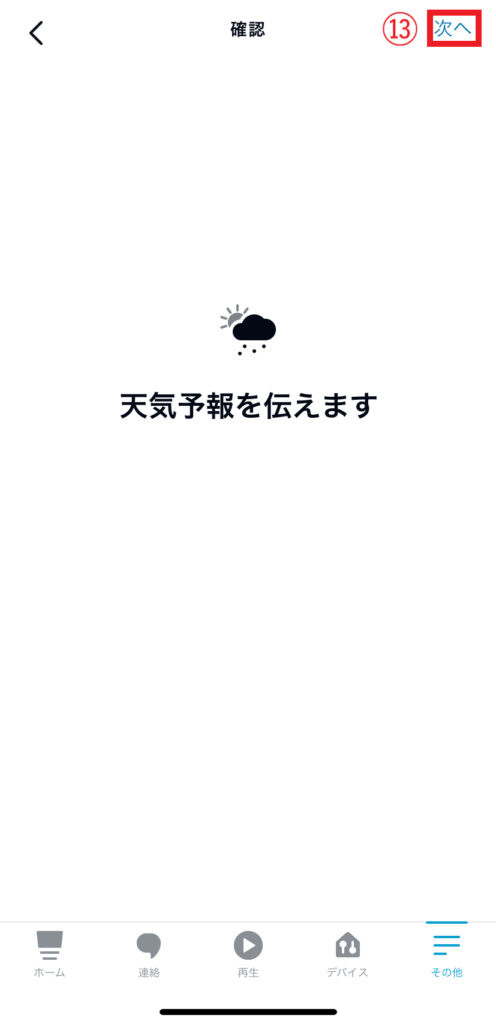
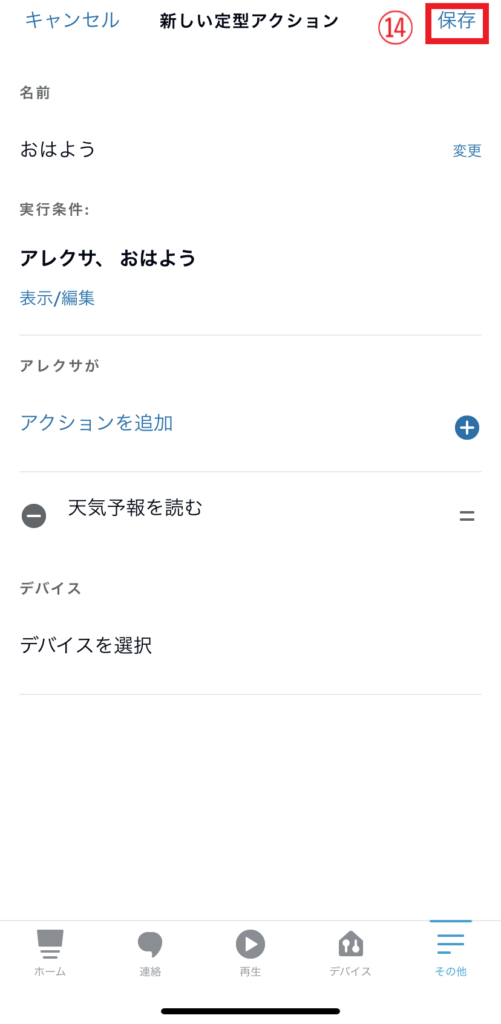
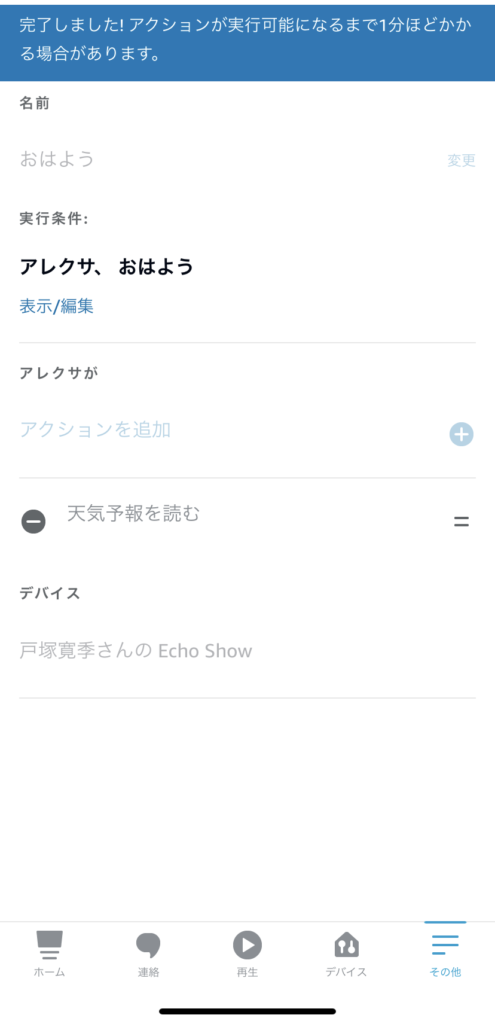


コメント